本文介绍如何将 uniFLOW Online 与 Microsoft Entra ID 集成。 将 uniFLOW Online 与 Microsoft Entra ID 集成后,可以:
- 在 Microsoft Entra ID 中控制谁有权访问 uniFLOW Online。
- 让用户能够使用其 Microsoft Entra 帐户登录到 uniFLOW Online。
- 在一个中心位置管理帐户。
先决条件
本文中概述的方案假定你已具备以下先决条件:
- uniFLOW Online 租户。
方案说明
本文中,您将在测试环境中配置并测试 Microsoft Entra SSO。
- uniFLOW Online 支持 SP 发起的 SSO。
- uniFLOW Online 支持 自动用户预配。
从库中添加“uniFLOW Online”
若要配置 uniFLOW Online 与 Microsoft Entra ID 的集成,需要从库中将 uniFLOW Online 添加到托管 SaaS 应用列表。
- 至少以云应用程序管理员身份登录到 Microsoft Entra 管理中心。
- 请导航到 Entra ID>企业应用>新应用。
- 在“从库中添加”部分的搜索框中,键入 uniFLOW Online。
- 在结果面板中选择“uniFLOW Online”,然后添加该应用。 请稍等几秒钟,应用程序将被添加到您的租户中。
或者,也可以使用企业应用配置向导。 在此向导中,还可以将应用程序添加到租户、将用户/组添加到应用、分配角色以及演练 SSO 配置。 了解有关 Microsoft 365 助手的更多信息。
配置并测试 uniFLOW Online 的 Microsoft Entra SSO
使用名为 B.Simon 的测试用户配置并测试 uniFLOW Online 的 Microsoft Entra SSO。 若要使 SSO 正常工作,需要在 Microsoft Entra 用户与 uniFLOW Online 中的相关用户之间建立关联。
若要配置并测试 uniFLOW Online 的 Microsoft Entra SSO,请执行以下步骤:
-
配置 Microsoft Entra SSO - 使用户能够使用此功能。
- 创建 Microsoft Entra 测试用户 - 使用 B.Simon 测试 Microsoft Entra 单一登录。
- 分配 Microsoft Entra 测试用户 - 使 B.Simon 能够使用 Microsoft Entra 单一登录。
-
配置 uniFLOW Online SSO - 在应用程序端配置单一登录设置。
- 使用创建的测试用户登录到 uniFLOW Online - 在应用程序端测试用户登录。
- 测试 SSO - 验证配置是否正常工作。
配置 Microsoft Entra SSO
按照以下步骤启用 Microsoft Entra SSO。
至少以云应用程序管理员身份登录到 Microsoft Entra 管理中心。
浏览到 Entra ID>Enterprise 应用>uniFLOW Online>单点登录。
在“选择单一登录方法”页上选择“SAML” 。
在 “使用 SAML 设置单一登录 ”页上,选择 基本 SAML 配置的 铅笔图标以编辑设置。

在 “基本 SAML 配置 ”部分中,执行以下步骤:
a。 在 “标识符”(实体 ID) 文本框中,使用以下模式之一键入 URL:
标识符 https://<tenant_domain_name>.eu.uniflowonline.comhttps://<tenant_domain_name>.uk.uniflowonline.comhttps://<tenant_domain_name>.us.uniflowonline.comhttps://<tenant_domain_name>.sg.uniflowonline.comhttps://<tenant_domain_name>.jp.uniflowonline.comhttps://<tenant_domain_name>.au.uniflowonline.comhttps://<tenant_domain_name>.ca.uniflowonline.comb. 在“登录 URL”文本框中,使用以下模式之一键入 URL:
登录地址 URL https://<tenant_domain_name>.eu.uniflowonline.comhttps://<tenant_domain_name>.uk.uniflowonline.comhttps://<tenant_domain_name>.us.uniflowonline.comhttps://<tenant_domain_name>.sg.uniflowonline.comhttps://<tenant_domain_name>.jp.uniflowonline.comhttps://<tenant_domain_name>.au.uniflowonline.comhttps://<tenant_domain_name>.ca.uniflowonline.com注释
这些值不是真实的。 使用实际标识符和登录 URL 更新这些值。 请联系 uniFLOW Online 客户端支持团队获取这些值。 还可参考 Azure 门户的“基本 SAML 配置”部分中显示的模式,或者参考你的 uniFLOW Online 租户中显示的回复 URL。
uniFLOW Online 应用程序需要特定格式的 SAML 断言,因此,需要在 SAML 令牌属性配置中添加自定义属性映射。 以下屏幕截图显示了默认属性的列表,而 nameidentifier 使用 user.userprincipalname 进行映射。 uniFLOW Online 应用程序需要使用 user.objectid 映射 nameidentifier,因此需要通过选择“编辑”图标来编辑属性映射并更改属性映射。

除上述属性以外,uniFLOW Online 应用程序还要求在 SAML 响应中传回下面所述的其他几个属性。 这些属性也是预先填充的,但可以根据要求查看它们。
名称 源属性 显示名称 用户.显示名称 昵称 user.onpremisessamaccountname 注释
仅当Microsoft Entra 用户从本地 Windows Active Directory 同步时,该
user.onpremisessamaccountname属性才包含一个值。在“设置 SAML 单一登录”页上的“SAML 签名证书”部分,选择“复制”按钮以复制“应用联合元数据 URL”,并将其保存在计算机上。

创建和分配 Microsoft Entra 测试用户
请遵循创建和分配用户帐户快速指南中的指引,创建一个名为 B.Simon 的测试用户帐户。
配置 uniFLOW Online SSO
在不同的 Web 浏览器窗口中,以管理员身份登录到 uniFLOW Online 网站。
从左侧导航窗格中,选择“扩展”选项卡。
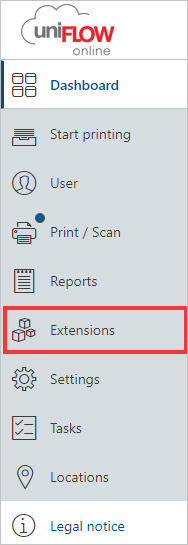
选择标识提供者。
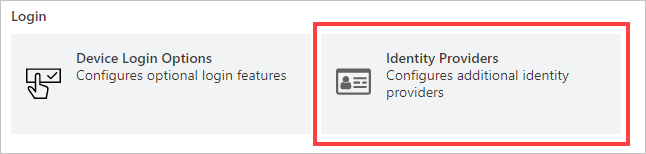
选择“配置标识提供者”

选择“添加标识提供者”。

在“添加标识提供者”部分执行以下步骤:
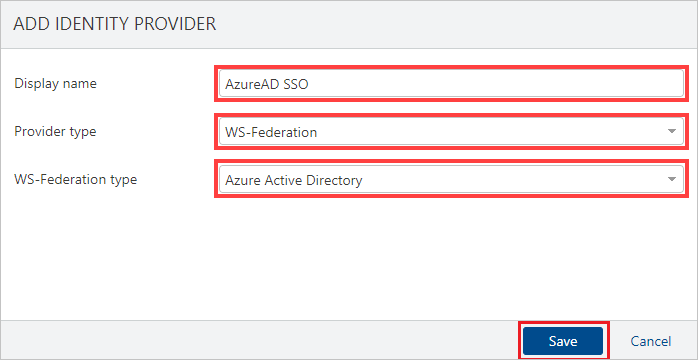
a。 输入显示名称,例如:Microsoft Entra SSO。
b. 对于 提供程序类型,请从下拉列表中选择 WS-Federation 选项。
选项c. 对于“WS 联合身份验证类型”,请从下拉列表中选择“Microsoft Entra ID”选项。
d。 选择“保存”。
在“常规”选项卡上执行以下步骤:
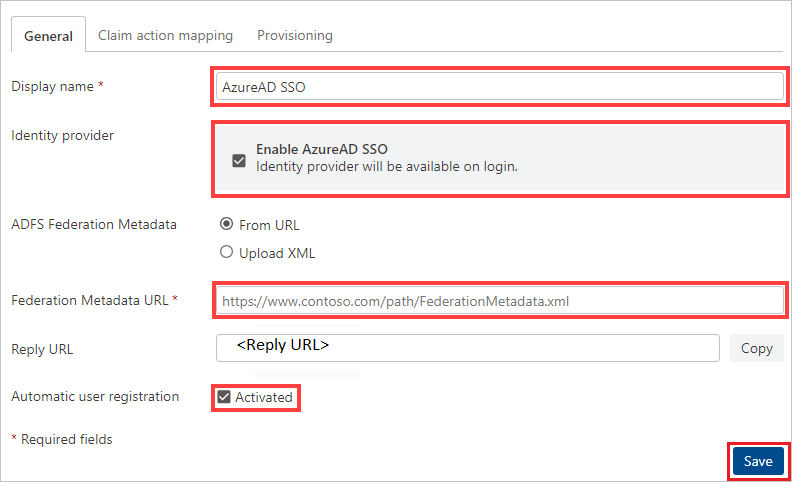
a。 输入显示名称,例如:Microsoft Entra SSO。
b. 为“标识提供者”选择“启用 Microsoft Entra SSO”。
选项c. 为“ADFS 联合元数据”选择“从 URL”选项。
d。 在“联合元数据 URL”文本框中,粘贴之前复制的“应用联合元数据 URL”值。
e。 为“自动用户注册”选择“已激活”。
f。 选择“保存”。
注释
回复 URL 会自动预填充,无法更改。
使用创建的测试用户登录到 uniFLOW Online
在另一个 Web 浏览器窗口中,转到你的租户的 uniFLOW Online URL。
选择之前创建的标识提供者,通过你的 Microsoft Entra 实例登录。
使用测试用户登录。
测试 SSO
在本部分,你将使用以下选项测试 Microsoft Entra 单一登录配置。
选择“ 测试此应用程序”,此选项会重定向到 uniFLOW Online 登录 URL,可在其中启动登录流。
直接转到 uniFLOW Online 登录 URL,并从那里启动登录流。
你可使用 Microsoft 的“我的应用”。 在“我的应用”中选择 uniFLOW Online 磁贴时,此选项将重定向到 uniFLOW Online 登录 URL。 有关“我的应用”的详细信息,请参阅“我的应用”简介。
相关内容
配置 uniFLOW Online 后,即可强制实施会话控制,从而实时防止组织的敏感数据发生外泄和渗透。 会话控制是条件访问的延伸。 了解如何通过 Microsoft Defender for Cloud Apps 强制实施会话控制。